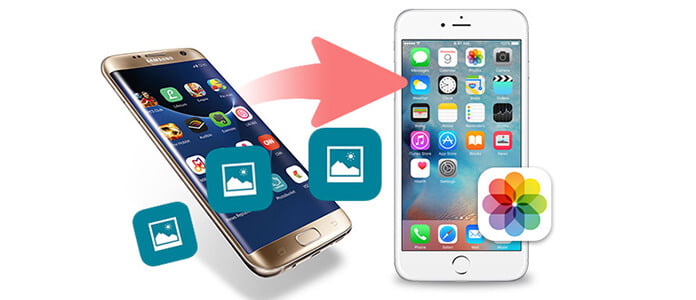
Med utvecklingen av teknik kan människor enkelt ta vackra foton med sina iPhones eller Android-telefoner. Jag är säker på att de flesta av er skulle ha samlat några fantastiska foton i dina telefoner. Så här är en fråga, vad skulle du göra med dina foton om du byter telefon? Ärligt talat är detta en vanlig men ganska irriterande situation, särskilt när du byter telefon som kör olika plattformar, som från Android till iPhone eller från iPhone till Android. Men oroa dig inte, vi kunde hitta väldigt praktiska lösningar. Den här guiden illustrerar hur du kan överföra foton mellan iPhone och Android på det enklaste sättet.
Varje gång Apple uppgraderade och släppte sina produkter gick folk galen och tänkte byta telefon. Men inte alla skulle hålla sig till nya iPhone X / 8/7 / SE / 6s Plus / 6s / 6 Plus. Efter alla dessa år med användning av iPhone kanske vissa människor vill få en Samsung Galaxy S6, HTC 10 eller någon annan Android-telefon. (iPhone eller Android?)
För Android-användare är det inte så svårt att överföra Android-foton till nya iPhone trots att det finns begränsningar med olika operativplattformar. iTunes kan hjälpa mycket att flytta iPhone-foton till Android. Säkerhetskopiera först dina iPhone-fotofiler från din iPhone till datorn och anslut sedan din nya Android-telefon till PC. Nu kan du enkelt dra och släppa iPhone-foton till din Android-telefon. När fotonöverföringen från iPhone till Android är klar kan du se Android-foton på ungefär samma sätt som på iPhone.
Som ni ser kan iTunes dock vara till nytta när du kopierat alla iPhone-foton till din dator. Finns det ett enklare sätt att enkelt överföra iPhone-foton till Android direkt? I själva verket kan ett lättanvändt iPhone-överföringsverktyg hjälpa dig att göra detta. Följande är steg-för-steg-guider:
steg 1 Download foneCopy
Ladda ner, installera och kör denna iPhone till Android-överföringsprogram på din dator. Du ser gränssnittet enligt nedan.

steg 2 Anslut både iPhone och Android-telefon
Anslut din nya iPhone till datorn via USB-kabel och sedan din Android till datorn. Vänta tills de automatiskt identifieras.
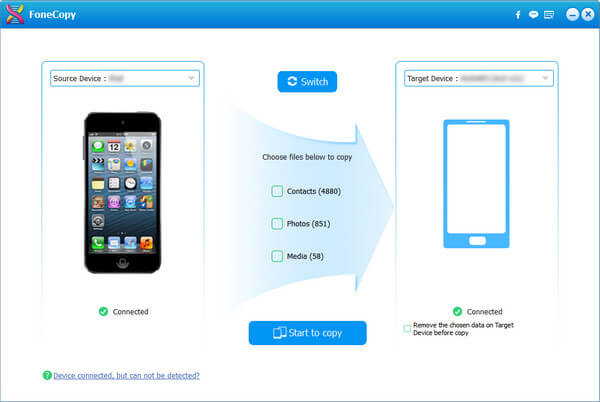
steg 3 Välj foton att kopiera
Din iPhone skannas och du ser hur många foton som finns i den. Välj avsnittet "Foton" i mitten av gränssnittet och klicka sedan på "Börja att kopiera". Snart överför du alla bilder från din iPhone till Android.
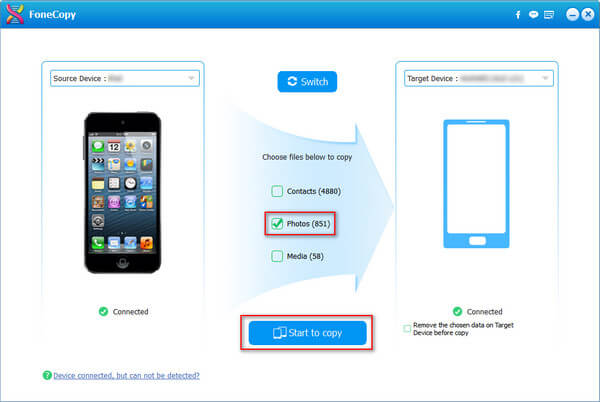
För att göra Android-användare mer bekväm när de överför Android-data till iPhone har Apple lanserat sin första Android-applikation - Flytta till iOS, som hjälper dig att trådlöst överföra kamerafoton / kontakter / meddelandeshistorik / videor / kalendrar och mer från Android-telefon till iPhone. Det finns dock för många begränsningar för det och betygsättningen är inte vacker. För att vara specifik, för att använda Flytta till iOS perfekt måste du ladda ner den på både din Android-telefon och iPhone. Dessutom måste din iPhone vara iOS 9 eller högre, medan din Android måste vara 4.0 eller senare. Det mest nedslående är att Flytta till iOS fungerar bara när du först installerade din nya iPhone, eller efter att du har återställt din iPhone.
För att göra det enkelt kan du också använda ett Android till iPhone-överföringsverktyg. Det gör att du snabbt kan överföra foton från Android till iPhone. Det fungerar precis som iPhone till Android-överföring.
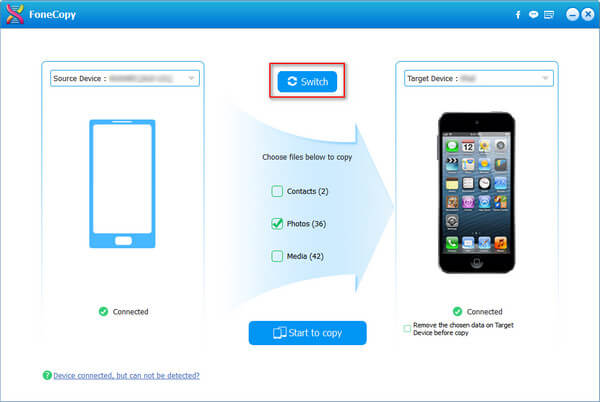
Som du ser finns det en "Switch" -knapp i mitten av gränssnittet. Klicka på den så kan du ändra överföringsriktningen. Se bara till att iPhone är källenheten till vänster och Android är målenheten till höger. Du kan överföra iPhone-foton till Android enligt samma steg.
Mycket enklare än Flytta till iOS eller iTunes, eller hur? Om du inte har lagt märke till, kan du inte bara flytta foton med det här Android-överföringsverktyget för iPhone, utan också överföra andra filer mellan iPhone och Android-telefon, t.ex. SMS-meddelanden överförs från iPhone till Android.